如何在 Outlook 中根據日期範圍將郵件匯出到 Excel?
根據特定日期範圍將郵件匯出到 Excel 可以幫助您組織郵件數據並追蹤重要的溝通內容。本指南涵蓋了兩種方法:使用帶過濾器的手動方法,以及利用 Kutools for Outlook 的「保存多封郵件為文件」功能來實現更高效且自動化的解決方案。
根據日期範圍將郵件匯出到 Excel 文件
在 Outlook 中,您可以根據搜索中的日期範圍列出郵件,然後直接將它們複製並粘貼到 Excel 中。
1. 選擇要匯出郵件的指定文件夾,在「即時搜索」框中輸入搜索條件 received:8/20/2017..1/29/2018,然後點擊「搜索」>「當前文件夾」以指定搜索範圍。請參見截圖:
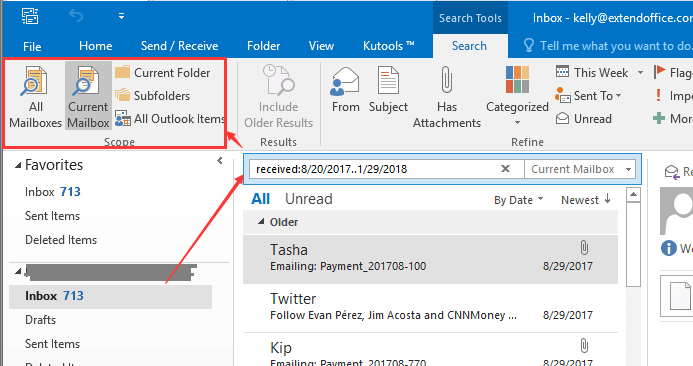
注意:在搜索條件 received:8/20/2017..1/29/2018 中,8/20/2017 和 1/29/2018 決定了您將匯出郵件的特定日期範圍,您可以根據需要更改它們。
2. 然後按「Ctrl + A」選擇所有列出的郵件,再按「Ctrl + C」進行複製。
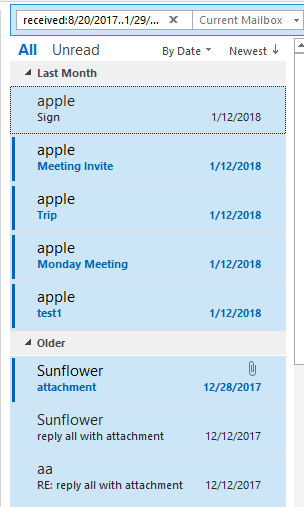
3. 打開 Excel,選擇工作表中的一個單元格,按「Ctrl + V」粘貼郵件。現在每封郵件的主題、大小和其他信息都已粘貼到工作表中。
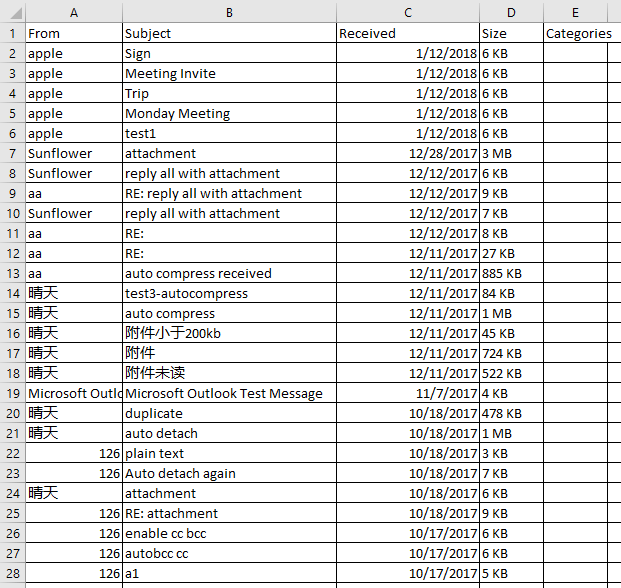
4. 點擊「文件」>「保存」以根據需要保存 Excel 文件。
根據日期範圍將郵件匯出到單獨的 Excel 文件
為了更快捷且流暢的操作,Kutools for Outlook 提供了「保存多封郵件為文件」功能,讓您可以輕鬆地將特定日期範圍內的郵件導出到 Excel。
1. 在「即時搜索」框中輸入 received:8/20/2024..9/29/2024,列出所有在 8/20/2024–9/29/2024 日期範圍內收到的郵件。

2. 接下來按「Ctrl + A」選擇所有列出的郵件,然後點擊「Kutools」>「批量處理」>「保存多封郵件為 PDF 等類型」。請參見截圖:
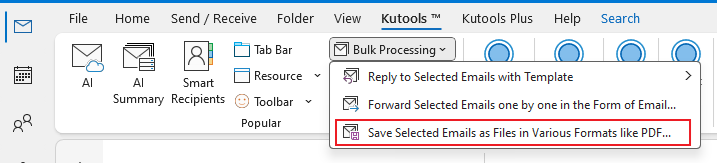
3. 在「保存郵件為其他文件」對話框中,選擇一個文件夾保存導出的文件,在「選擇保存文件格式」部分勾選「Excel 格式」選項,並且可以在右側選擇保存內容。
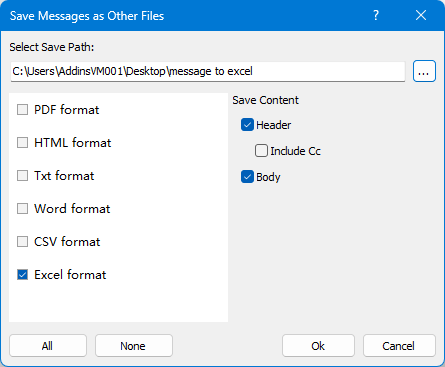
4. 點擊「確定」。
現在,該日期範圍內的所有郵件都已保存為單獨的 Excel 文件。
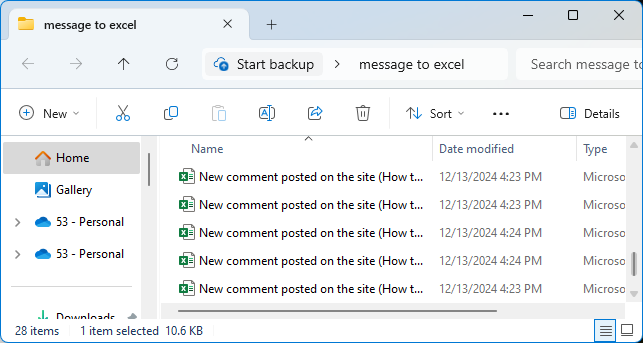
另存為文件
最佳辦公室生產力工具
最新消息:Kutools for Outlook 推出免費版本!
體驗全新 Kutools for Outlook,超過100項精彩功能!立即下載!
🤖 Kutools AI :採用先進的AI技術輕鬆處理郵件,包括答覆、摘要、優化、擴充、翻譯及撰寫郵件。
📧 郵件自動化:自動回覆(支援POP及IMAP) / 排程發送郵件 / 發送郵件時根據規則自動抄送密送 / 自動轉發(高級規則) / 自動添加問候語 / 自動分割多收件人郵件為個別郵件 ...
📨 郵件管理:撤回郵件 / 根據主題等方式阻止詐騙郵件 / 刪除重複郵件 / 高級搜索 / 整合文件夾 ...
📁 附件專業工具:批量保存 / 批量拆離 / 批量壓縮 / 自動保存 / 自動拆離 / 自動壓縮 ...
🌟 介面魔法:😊更多精美與酷炫表情符號 /重要郵件來臨時提醒 / 最小化 Outlook 而非關閉 ...
👍 一鍵便利:帶附件全部答復 / 防詐騙郵件 / 🕘顯示發件人時區 ...
👩🏼🤝👩🏻 聯絡人與日曆:從選中郵件批量添加聯絡人 / 分割聯絡人組為個別組 / 移除生日提醒 ...
以您偏好的語言使用 Kutools,支援英語、西班牙語、德語、法語、中文及超過40種其他語言!
只需點擊一次,即可立即解鎖 Kutools for Outlook。別等了,現在下載提升您的工作效率!


🚀 一鍵下載 — 獲取全部 Office 插件
強力推薦:Kutools for Office(5合1)
一鍵下載五個安裝程式,包括 Kutools for Excel, Outlook, Word, PowerPoint及 Office Tab Pro。 立即下載!
- ✅ 一鍵便利:一次操作即可下載全部五套安裝包。
- 🚀 隨時處理任何 Office 任務:安裝您需求的插件,隨時隨地。
- 🧰 包含:Kutools for Excel / Kutools for Outlook / Kutools for Word / Office Tab Pro / Kutools for PowerPoint